-
如何制作u盘系统安装盘?
- 2017-03-10 15:06:46 来源:windows10系统之家 作者:爱win10
我们使用u盘安装系统的时候,就必须要有自己的u盘系统安装盘。那网友们肯定会问windows之家小编如何制作u盘系统安装盘?其实小编告诉打击,如何制作u盘系统安装盘这个问题解决起来还是比较简单的。小编现在就来帮网友们解答如何制作u盘系统安装盘的问题吧。
首先,让我们用UltraISO打开下载好的Win7系统ISO文件。

如何制作u盘系统安装盘步骤一

如何制作u盘系统安装盘步骤二
接下来选择启动按钮→写入硬盘镜像,此时要保证U盘或者移动硬盘已经插好。

如何制作u盘系统安装盘步骤三
在弹出的对话框中选择要备份的启动U盘或者移动硬盘,如果里面有数据需要提前备份然后选择格式化,如果为空可以直接点击写入即可。喜欢windows xp系统的网友可以阅读下快速u盘安装xp系统教程。
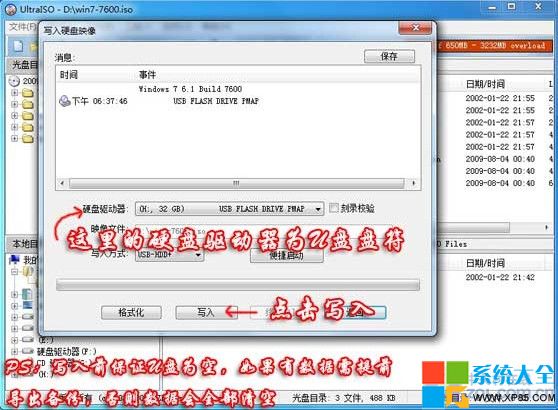
如何制作u盘系统安装盘步骤四
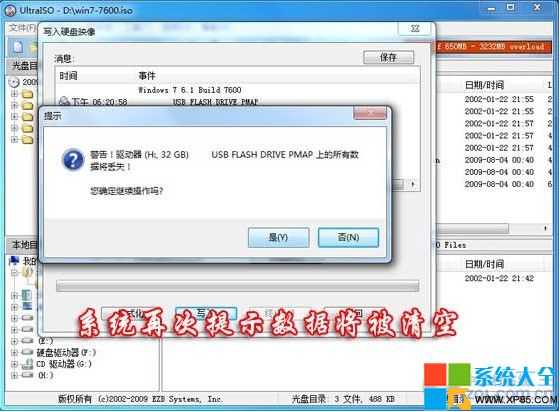
如何制作u盘系统安装盘步骤五

如何制作u盘系统安装盘步骤六
以上的全部内容就是windows之家小编为网友们带来的如何制作u盘系统安装盘的解答了,相信聪明机智的网友们看完上面的教程都已经学会了制作u盘启动盘的方法了。那就赶紧去制作属于自己的u盘启动盘吧。有了自己的u盘启动盘,就能使用u盘安装系统了。
猜您喜欢
- 联想电脑怎么进入bios,小编告诉你联想..2018-03-26
- u盘数据丢失怎么恢复,小编告诉你如何..2018-03-01
- 华硕uefi bios 如何设置u盘启动图解..2017-06-05
- 小编详解如何制作u盘启动盘..2019-02-25
- 怎样装系统,小编告诉你小鱼U盘怎么重..2018-06-06
- 练习u盘如何重装win7系统2019-06-03
相关推荐
- 装机高手告诉你怎么用u盘装系统.. 2017-07-26
- 教你怎么使用u盘直接装系统.. 2017-06-29
- 主编教您装机吧u盘装系统教程.. 2019-05-04
- 卡片u盘,小编告诉你如何使用以及需要.. 2017-12-12
- usb驱动安装不成功,小编告诉你usb驱动.. 2017-12-20
- U盘系统盘制作,小编告诉你怎么制作U盘.. 2018-04-25





 魔法猪一健重装系统win10
魔法猪一健重装系统win10
 装机吧重装系统win10
装机吧重装系统win10
 系统之家一键重装
系统之家一键重装
 小白重装win10
小白重装win10
 深度技术win10系统下载64位企业版v201712
深度技术win10系统下载64位企业版v201712 大地一键备份还原v2(系统备份还原工具)
大地一键备份还原v2(系统备份还原工具) 深度技术ghost win7 x86 纯净版201602
深度技术ghost win7 x86 纯净版201602 系统之家ghost win7系统下载64位旗舰版1708
系统之家ghost win7系统下载64位旗舰版1708 Log Parser V2.2 命令行程序 (iis日志分析工具)
Log Parser V2.2 命令行程序 (iis日志分析工具) 小白系统ghost win8 64位专业版下载v201801
小白系统ghost win8 64位专业版下载v201801 系统之家ghos
系统之家ghos 谷歌浏览器(C
谷歌浏览器(C 雨林木风 Gho
雨林木风 Gho 迅雷幸福树刷
迅雷幸福树刷 inote读客浏
inote读客浏 文献检索浏览
文献检索浏览 最好的桌面日
最好的桌面日 深度技术 Gho
深度技术 Gho 521浏览器 v1
521浏览器 v1 windows之家G
windows之家G 多屏互动浏览
多屏互动浏览 粤公网安备 44130202001061号
粤公网安备 44130202001061号